Mac에서 iPhone 사진을 탐색하려면 사진 보관함으로 가져와야 합니다. 이것은 상당한 시간이 소요되며 사진 라이브러리에서 다른 폴더로 사진을 복사하려는 경우 프로세스가 더 복잡해집니다.
이와 완전히 대조적으로 iPhone을 Windows 10 시스템에 연결하고 파일 탐색기에서 직접 파일에 액세스할 수 있습니다. macOS보다 Windows 10에서 iPhone 사진을 보고 검색하는 것이 기하급수적으로 더 쉽습니다.

목차
Windows에서 iPhone 사진을 볼 수 없음
iPhone에서 사진에 액세스하려면 시스템에 연결하기 위한 데이터 케이블과 사진 검색을 위한 앱이 필요합니다. 사진은 JPG 형식 또는 HEIC 형식입니다.
Windows 10에서 iPhone 사진을 탐색할 수 없는 경우 아래 수정 사항을 시도하십시오.
Windows 10 PC에서 iPhone의 파일에 액세스하는 방법
1. 아이폰 잠금 해제
Windows 10 시스템에 연결하기 전에 전화기의 잠금을 해제해야 합니다. 잠겨 있으면 정기적으로 장치를 동일한 시스템에 연결하더라도 파일이 로드되지 않습니다.
시스템에서 iPhone을 분리하십시오.
iPhone을 잠금 해제하고 홈 화면에 있는지 확인합니다.
화면이 깨어 있고 기기가 잠금 해제된 상태에서 iPhone을 시스템에 연결합니다.
iPhone에 표시되는 프롬프트에서 ‘신뢰’를 탭합니다(표시될 수도 있고 표시되지 않을 수도 있음).
파일 탐색기를 열고 iPhone 장치를 엽니다.
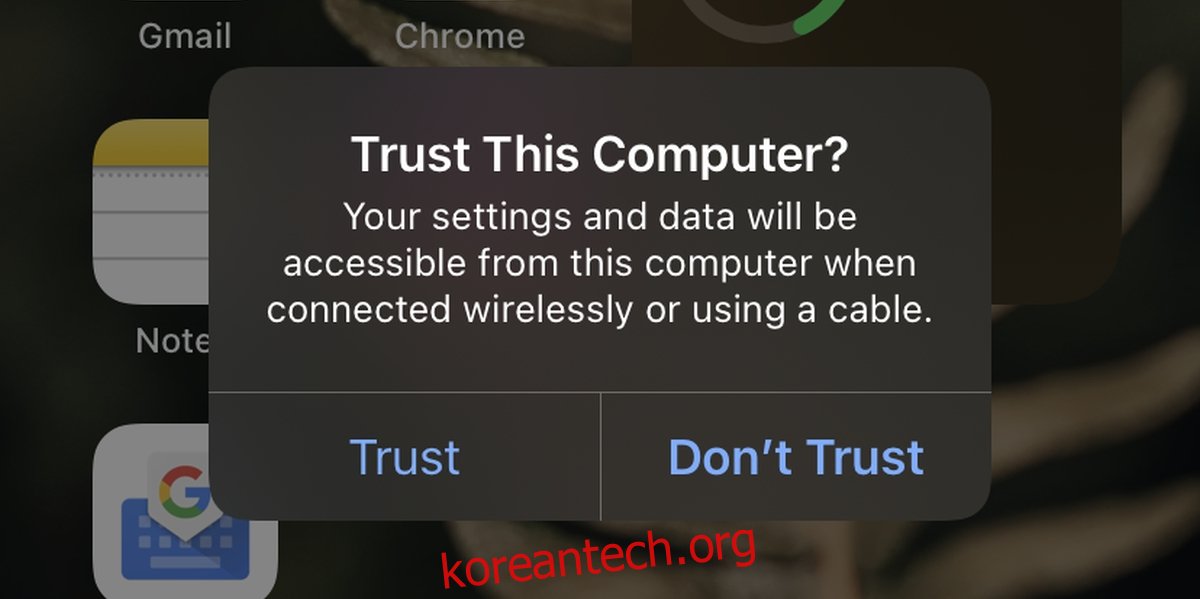
2. 기기 권한 재설정
VPN 프로필 또는 일종의 인증서 설치와 같이 장치를 변경한 경우 장치 권한에 문제가 발생했을 수 있습니다.
iPhone에서 설정 앱을 엽니다.
일반> 재설정으로 이동하십시오.
네트워크 설정 재설정을 탭합니다.
전화를 다시 시작합니다.
iPhone을 잠금 해제하고 Windows 10 시스템에 연결합니다.
iPhone에서 프롬프트를 수락(신뢰 탭)합니다.
파일 탐색기로 사진을 찾아보세요.
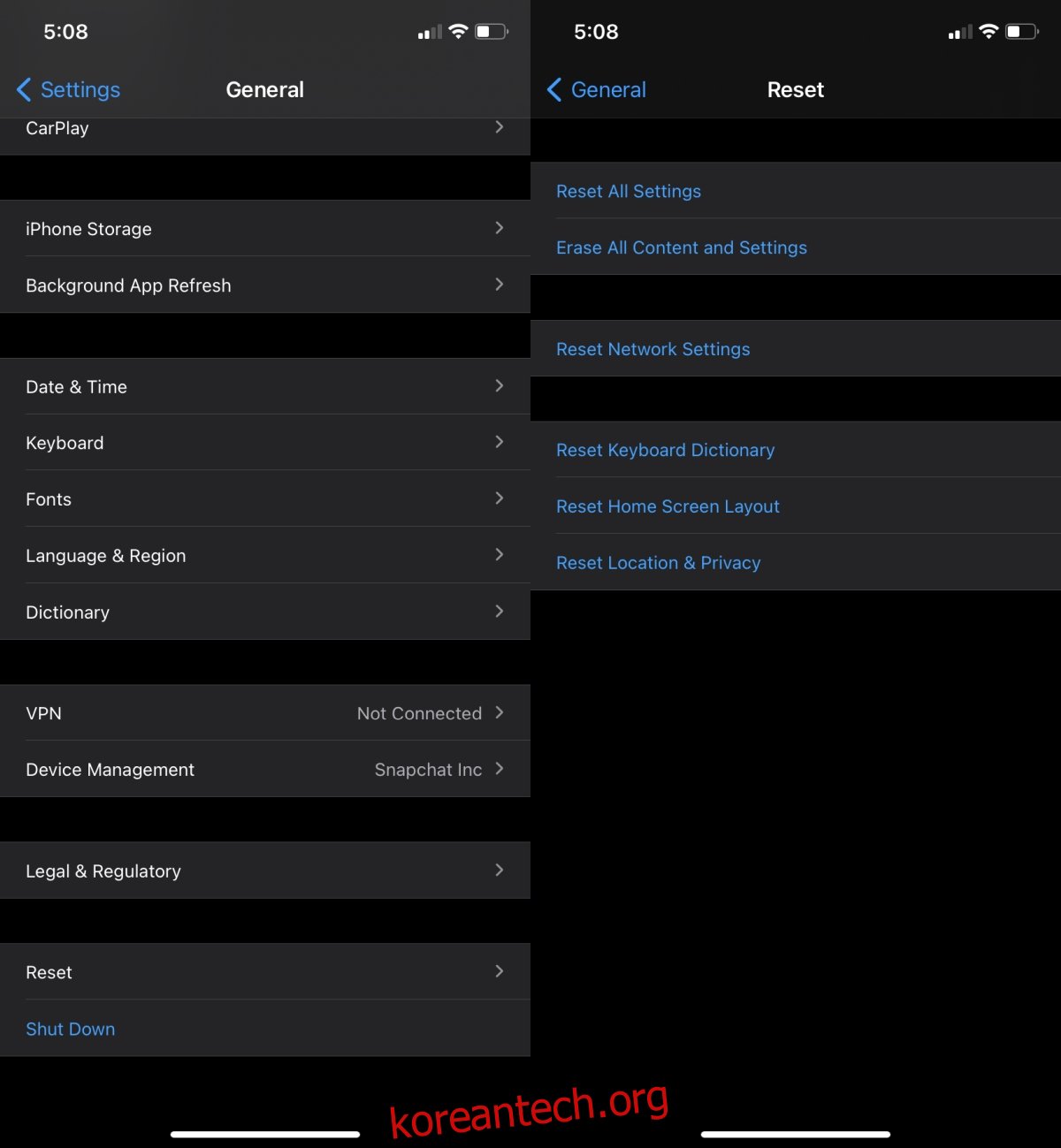
3. 데이터 케이블 및 USB 포트 변경
타사 데이터 케이블을 사용하여 iPhone을 Windows 10 시스템에 연결하는 경우 Apple에서 승인한 케이블인지 확인하십시오. 그렇지 않은 경우 Apple의 원본 데이터 케이블로 교체하거나 Apple이 승인한 제조업체에서 제조한 케이블로 전환합니다.
또한 iPhone을 시스템에 연결하는 데 사용하는 USB 포트를 변경해 보십시오. USB 허브나 유사한 미들웨어를 사용하는 대신 Windows 10 시스템에 직접 연결하세요.

4. 아이튠즈 설치
일반적으로 iPhone에서 사진을 탐색하는 데 iTunes가 필요하지는 않지만 다른 모든 방법이 실패하면 iTunes를 설치해 볼 가치가 있습니다.
에서 iTunes 다운로드 마이크로소프트 스토어.
iPhone을 잠금 해제하고 시스템에 연결합니다.
iTunes가 장비를 감지할 때까지 기다립니다.
파일 탐색기를 열고 iPhone에서 사진을 검색합니다.
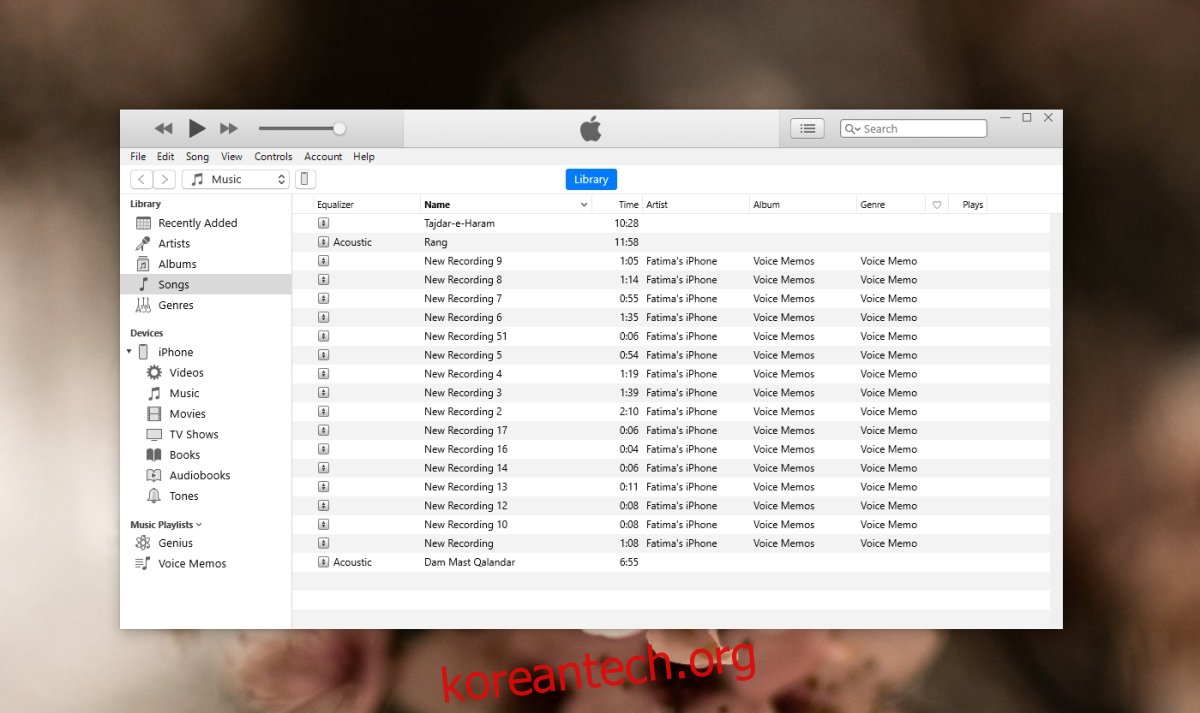
5. Apple 모바일 장치 USB 드라이버 재설치
iPhone의 파일에 액세스하기 위해 Windows 10은 Apple 모바일 장치 USB 드라이버를 설치합니다. 드라이버는 자동으로 설치되며 때때로 설치가 작동하지 않는 경우가 있습니다. 문제를 해결하려면 드라이버를 제거하고 다시 설치하는 것이 가장 좋습니다.
iPhone이 Windows 10 시스템에 연결되어 있는지 확인하십시오.
장치 관리자를 엽니다.
범용 직렬 버스 장치를 확장합니다.
Apple 모바일 장치 USB 드라이버를 선택하고 마우스 오른쪽 버튼으로 클릭합니다.
상황에 맞는 메뉴에서 제거를 선택합니다.
시스템에서 iPhone을 분리합니다.
iPhone을 다시 연결하고 드라이버가 설치되도록 합니다.
드라이버를 설치한 후 전화 연결을 끊습니다.
휴대전화의 잠금을 해제하고 화면을 깨어 있는 상태로 유지합니다.
전화를 Windows 10 시스템에 연결하고 iPhone의 프롬프트를 수락합니다.
Windows 10에서 파일 탐색기를 열고 iPhone에서 사진을 검색합니다.
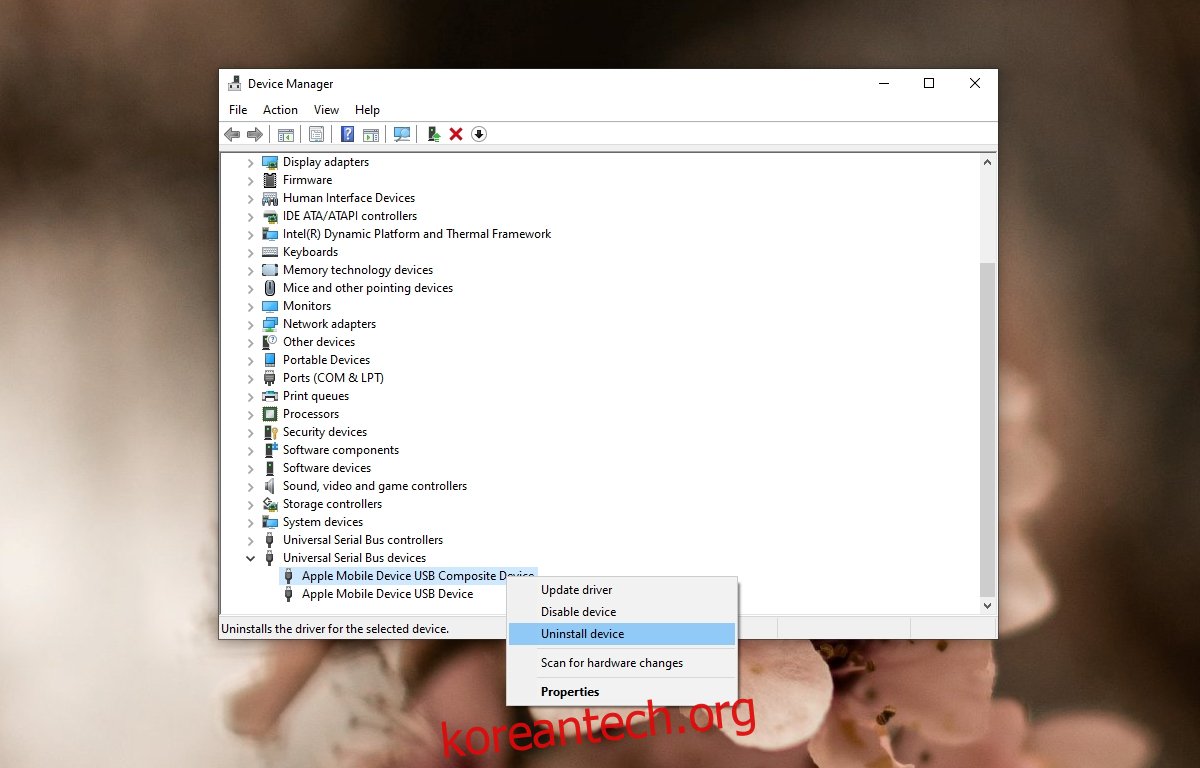
결론
Windows 10에서 iPhone 사진을 검색하려면 특별한 앱을 설치하거나 특별한 권한을 설정할 필요가 없습니다. 놀랍게도 Windows 10이 Apple 생태계에서 몇 마일 밖에 떨어져 있음에도 불구하고 가장 쉬운 일 중 하나입니다. iPhone 사진 탐색 문제는 일반적으로 iPhone이 연결되었을 때 잠겨 있기 때문에 발생합니다. Windows 10은 장치가 잠금 해제되었음을 사전에 감지할 수 없으며 바로 이러한 이유로 장치에 파일을 표시하지 못하는 경우가 많습니다.

